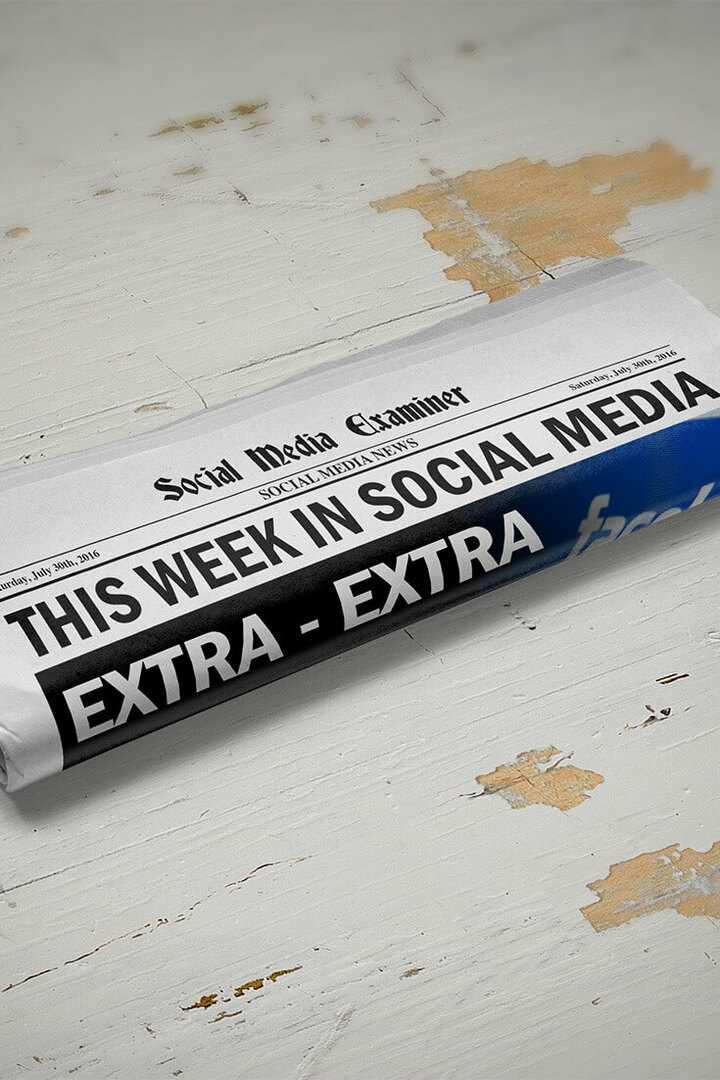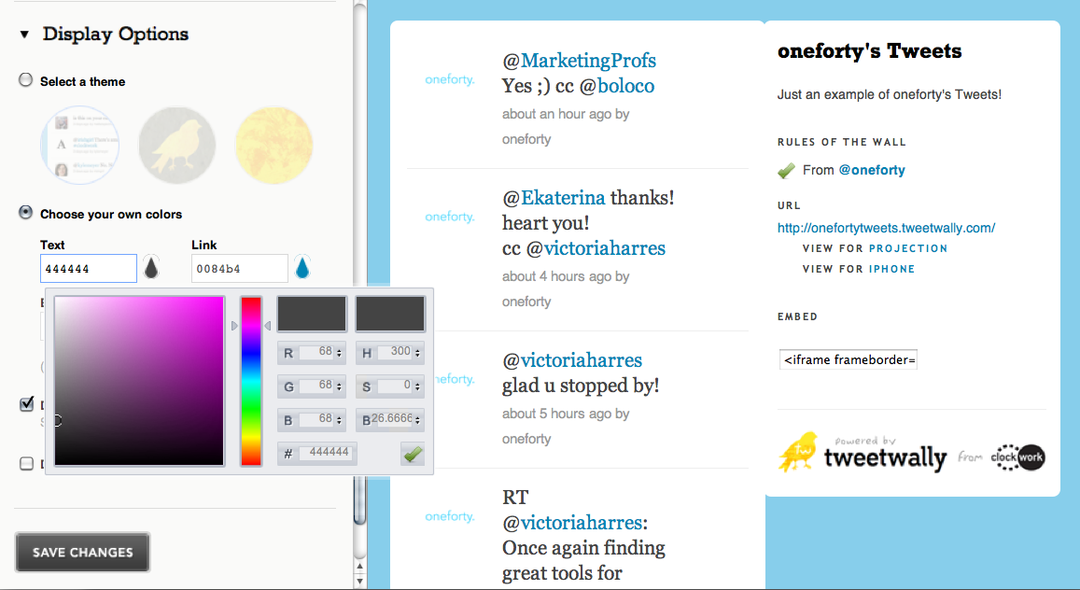Windows Phone 8.1 Tips: Stäng av ringsignaler och larm snabbt
Mobil Microsoft Windows Telefon / / March 18, 2020
Med Windows Phone 8.1 har Microsoft gjort det mycket lättare att stänga av och justera varningar och andra ljud, och det fungerar utan att behöva låsa upp din telefon.
Med Windows Phone 8.1 har Microsoft gjort det mycket lättare att stänga av och justera varningar och andra ljud. Faktum är att det underlättar kontrollen av din musikvolym om du använder telefonen som musikspelare.
The Awakward Phone Moment
Vi har alla haft det att hända: du är i ett möte, har glömt att tystna din telefon och plötsligt är du i centrum för uppmärksamheten eftersom den ringer, vibrerar eller ett larm går. Då, medan alla stirrar på dig, vippar du med din telefon för att låsa upp den och hitta rätt plats att stänga av ljudet. Puh!
Då säger någon smart person i gruppen ett dumt skämt, du skrattar obehagligt etc. Ja, det kan vara några pinsamma tider. Om du äger en Windows Phone 8.1, har företaget gjort det mycket lättare att tystna din telefon snabbt. Observera att det i Windows Phone 8 var svårare att dyka in i inställningar och tyst det.
Tyst Windows Phone 8.1
Nu behöver du bara hålla ned volymknappen eller volymknappen i en sekund. Då får du en dropdown märkt Ringer + Meddelanden.
Klicka på den så kommer volymen för ditt media och ringsignal att höjas. Här kan du glida för att justera volymnivåerna upp eller ner och slå på eller stänga av vibrationsfunktionen.
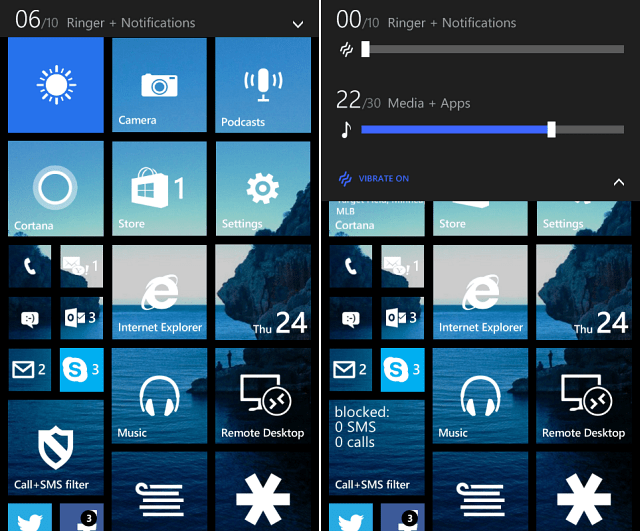
Det är coolt och praktiskt att veta, men du vill tystna telefonen snabbt, eller hur? Tja, när du tar fram menyn Ringer + Meddelanden, klicka på klockikonen för att omedelbart stänga av den. När du gör det kommer din ikon att se ut som den i bilden ovan.
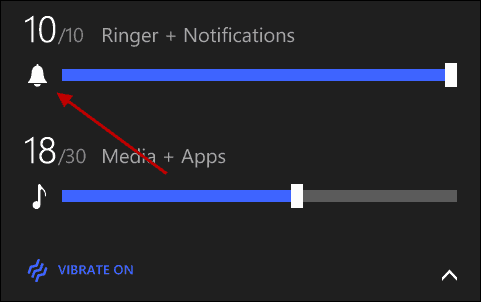
Åh, och förresten, det här fungerar från Låsskärmockså. Så du kan stänga av det snabbt utan att behöva ange ditt säkerhetslösenord.
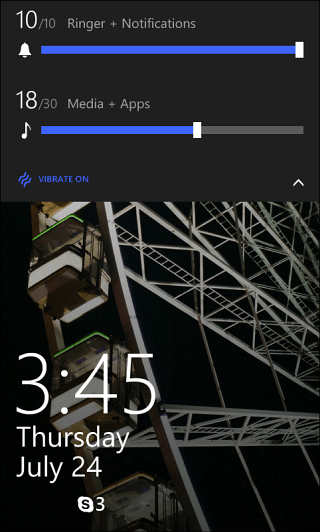
Trevlig. Ibland är det de små sakerna som gör skillnaden.
Vad tar du för Windows 8.1-funktioner som den här? Om du inte har det ännu, bör det snart komma till din Windows Phone 8 via en OTA-uppdatering. Annars, om du vill ha det just nu, se till att kolla in vår artikel: Hur du uppdaterar till Windows 8.1 idag.